如何提取PDF文档中的图像
福昕高级PDF编辑器支持提取PDF文档种的图像,那么该如何提取呢?
可以参考以下方法进行操作:
使用选择文本工具,选中图像导出
使用编辑对象工具进入图像编辑模式提取图像(仅针对专业版)
使用“转换”选项卡“导出所有图像”提取图像
使用截图工具另存图像
一、使用选择文本工具,选中图像导出
选中选择工具(选择文本和图像),点击文档内图像右键会弹出另存图像功能,可以将图像保存出来。
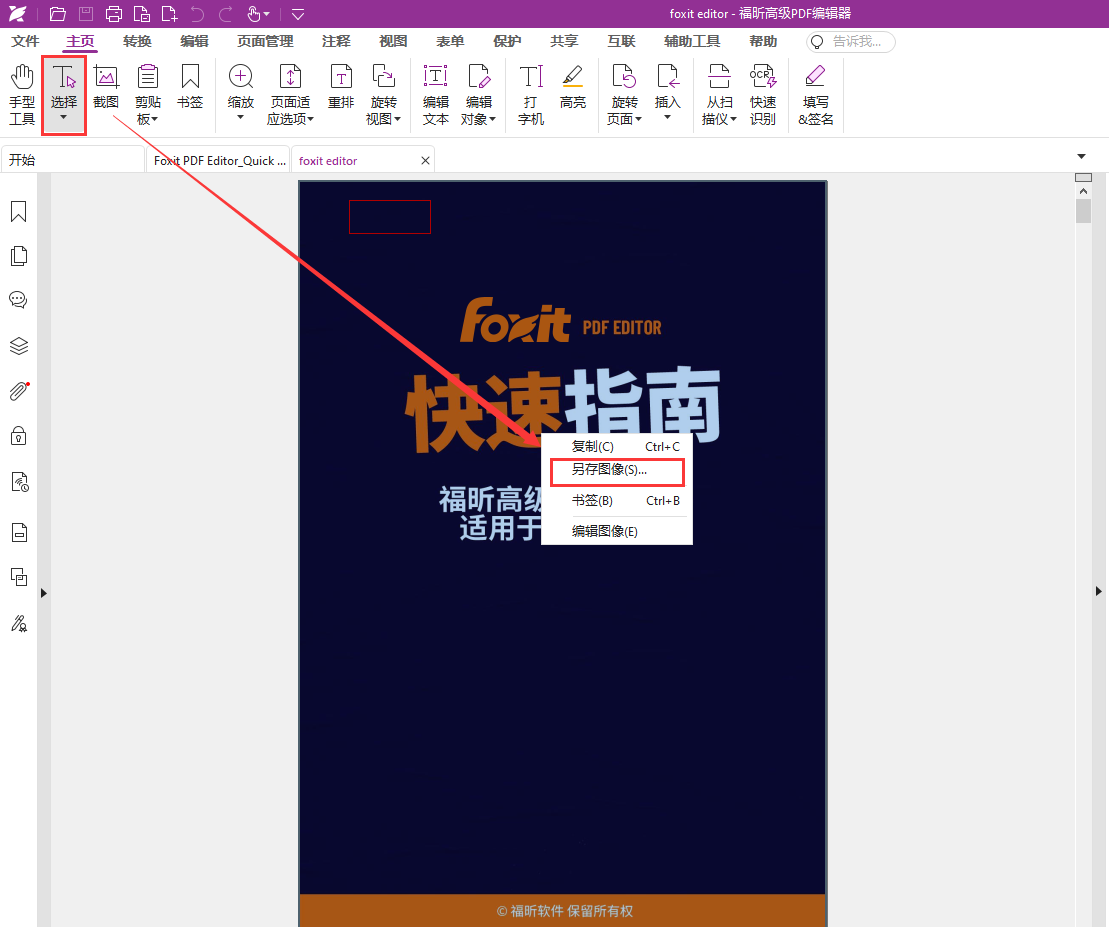
二、使用编辑对象工具进入图像编辑模式提取图像(仅针对专业版)
到编辑菜单-编辑对象,可以选择全部或者图像,再双击文档内的图像进入到图像编辑模块,点击保存为图像。
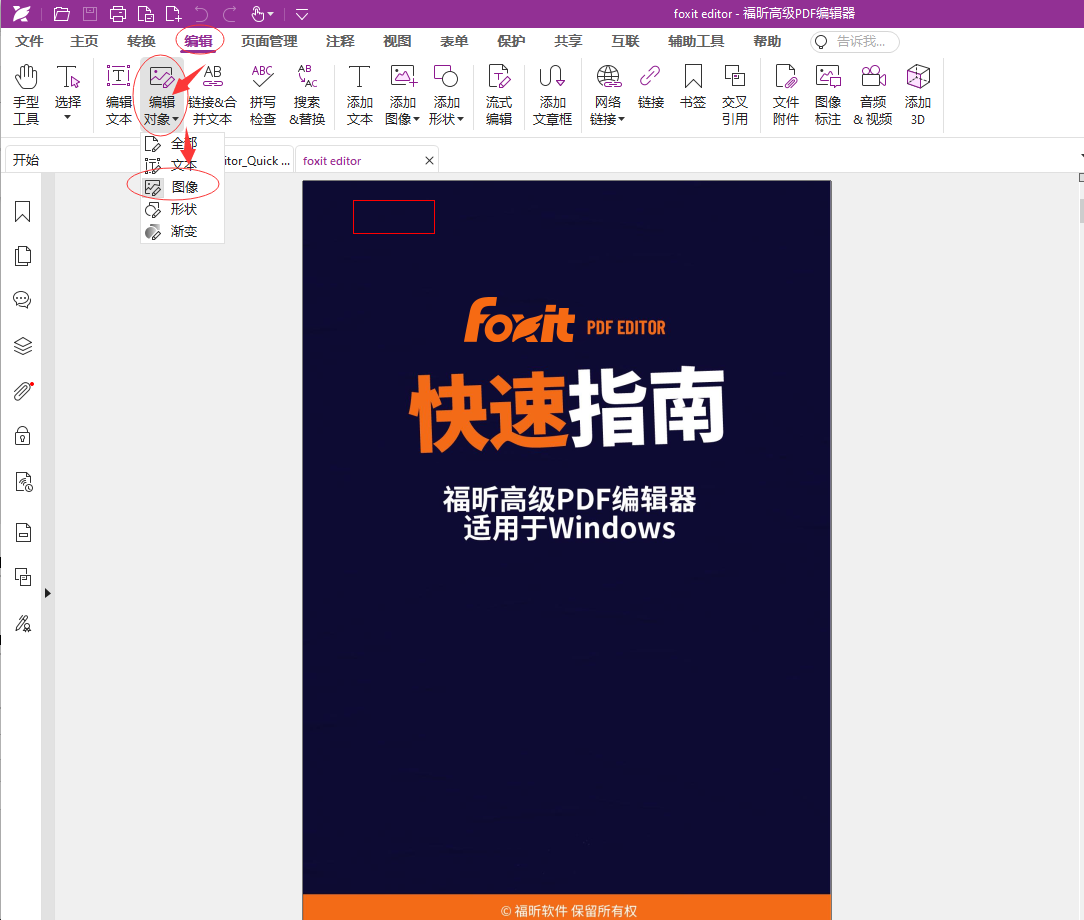
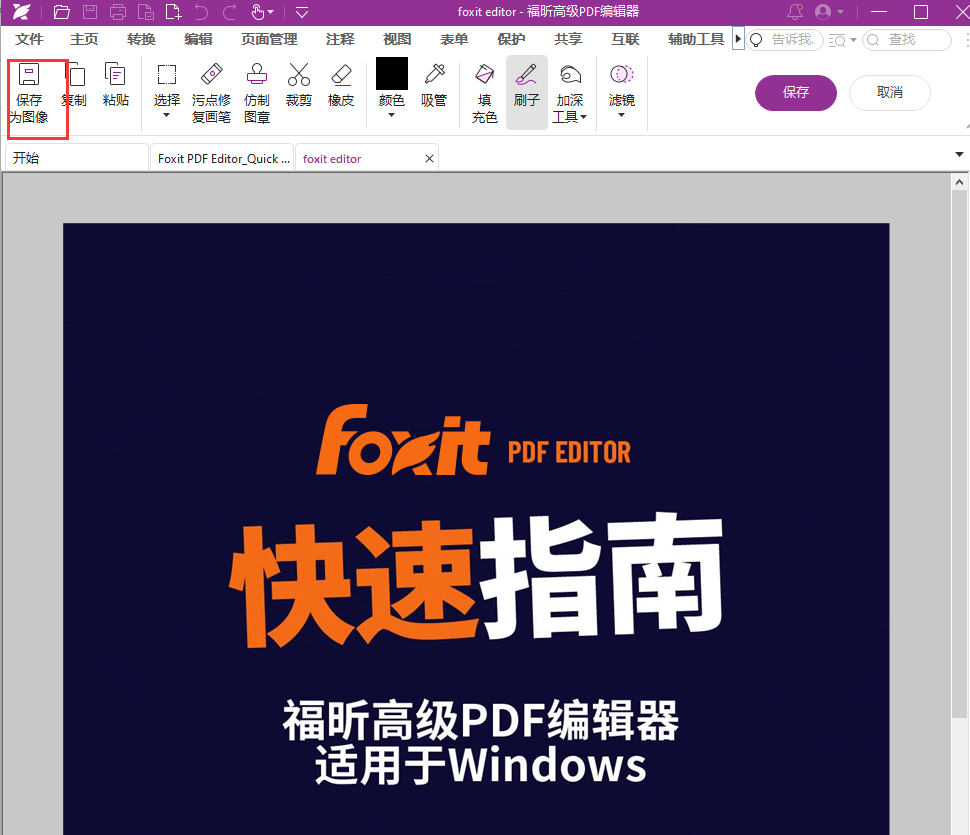
三、使用“转换”选项卡,选择“导出全部图像”进行提取图像
"导出全部图像" 点击后会弹出另存为的窗口,可以设置导出的图像类型,类型下发有个设置按钮,设置按钮可以设置导出图像的页面范围,提取指定范围内的图像大小等。
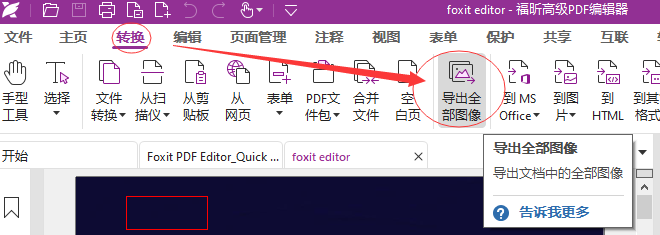
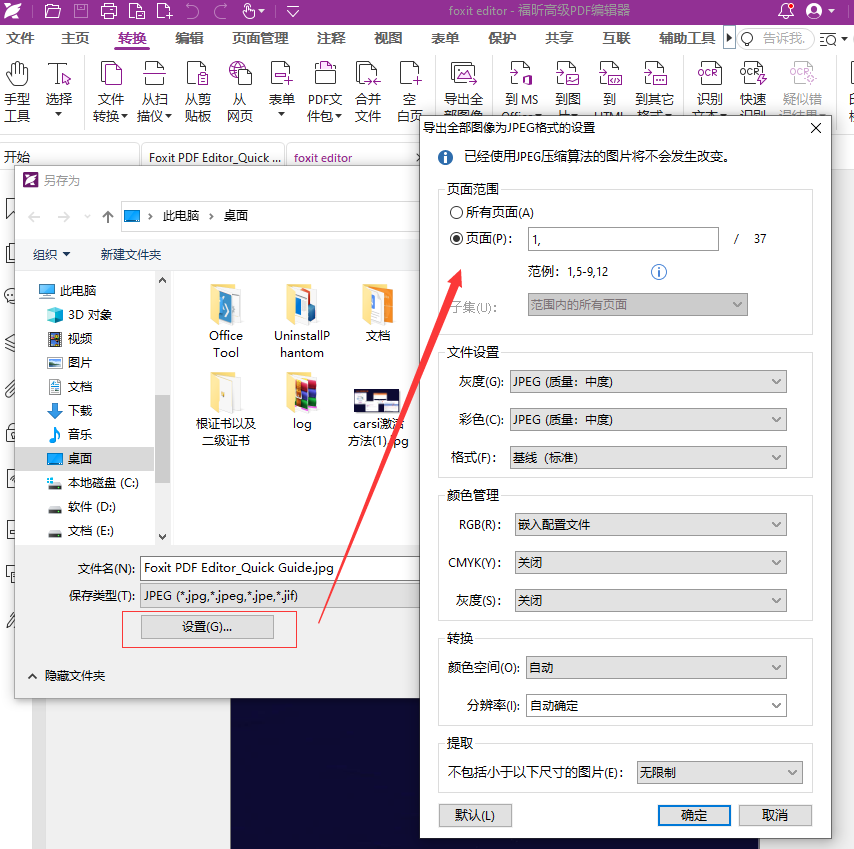
四、使用截图工具另存图像
(1)选择截图工具,将想要提取的图像截图下来。
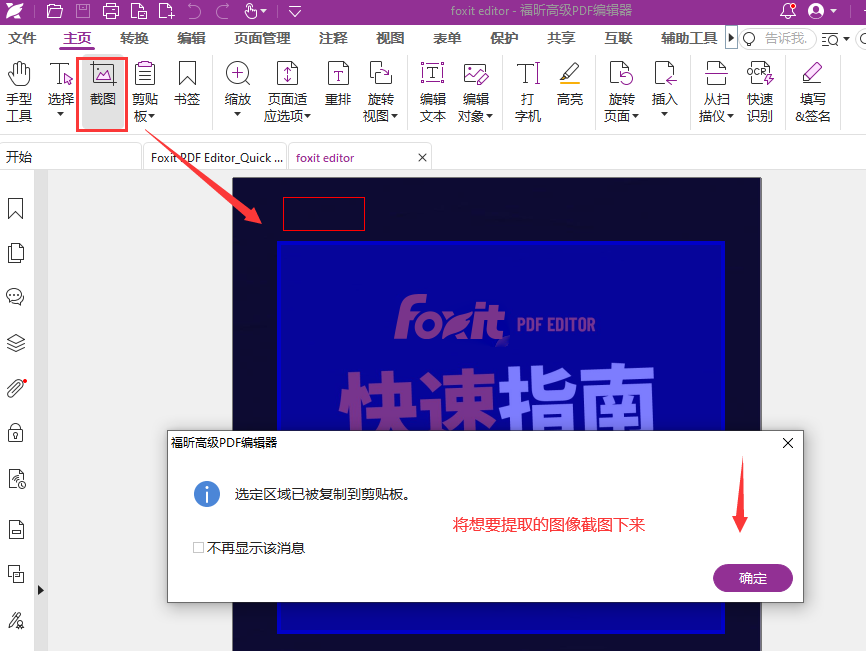
(2)选中截图的内容右键“复制已选图形”。
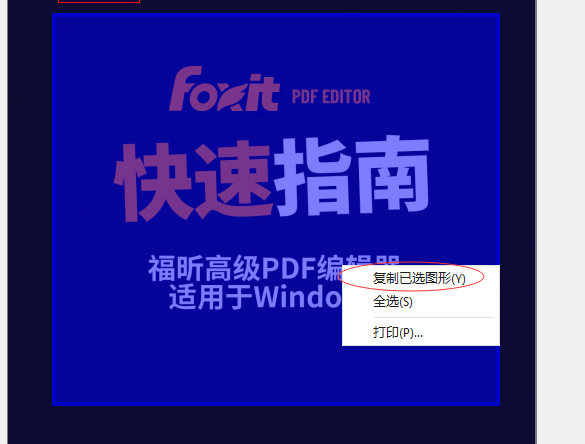
(3)到windows程序开始菜单,搜索画图工具,ctrl+v将截图的内容粘贴进去,然后文件-保存成图像或者另存为图像。
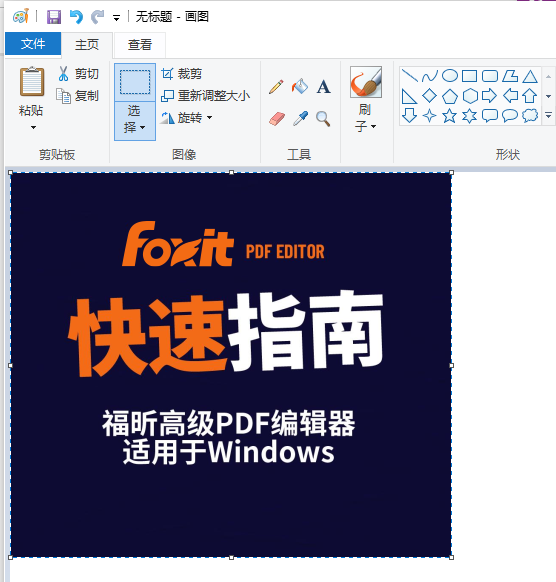
如有问题,可以联系在线客服。
关联的附件:
Not Found
这个方案解决了你的问题?
Email:*
请告诉我们如何改善这篇文章:*
验证码:*


